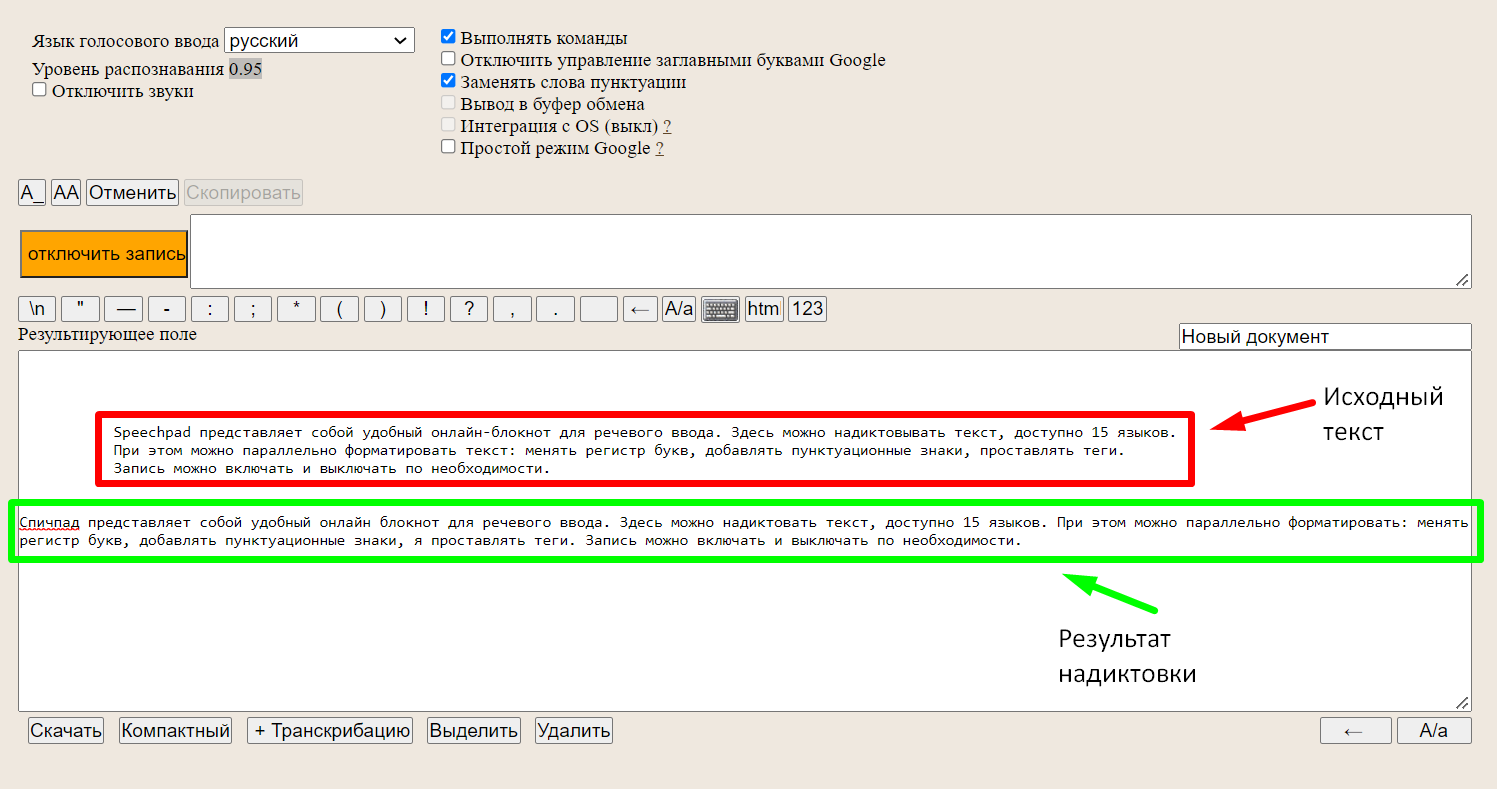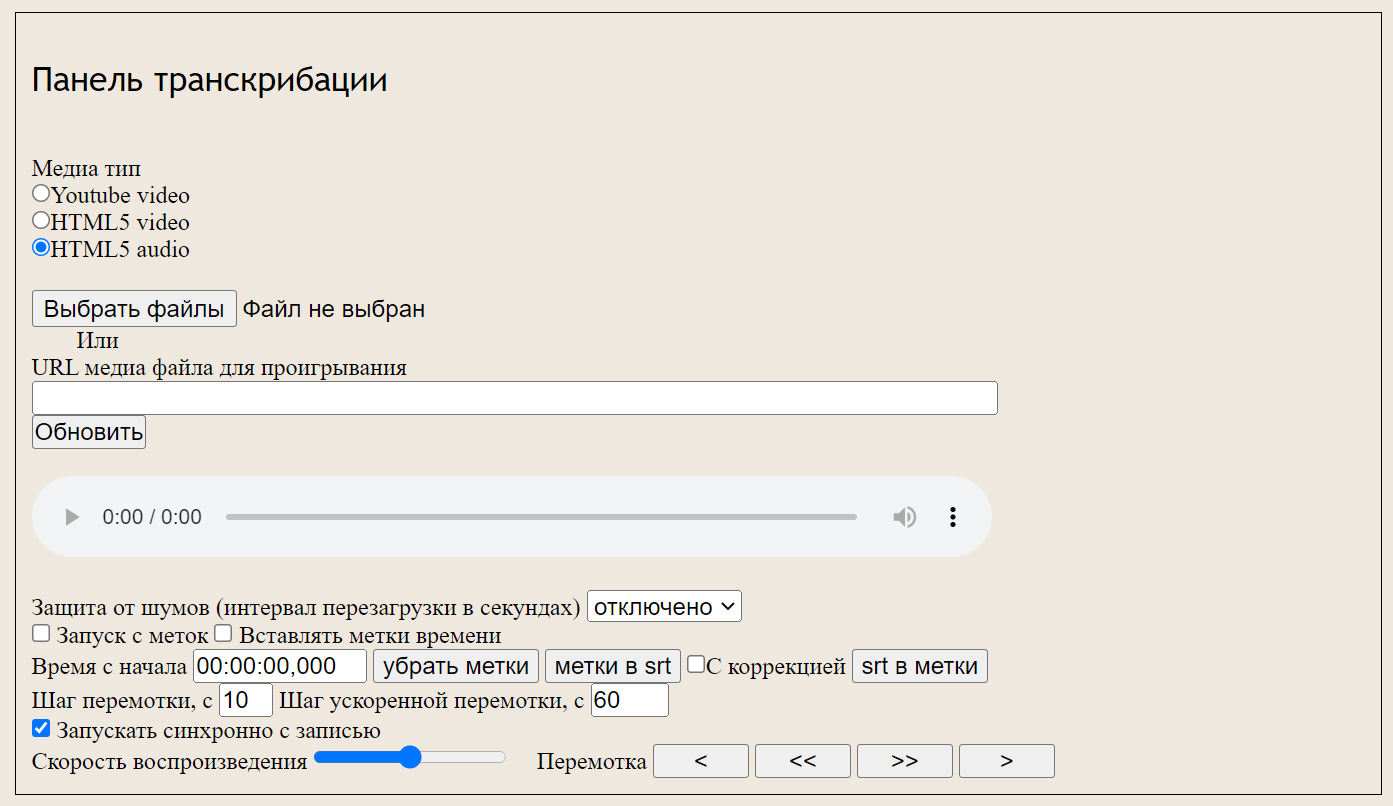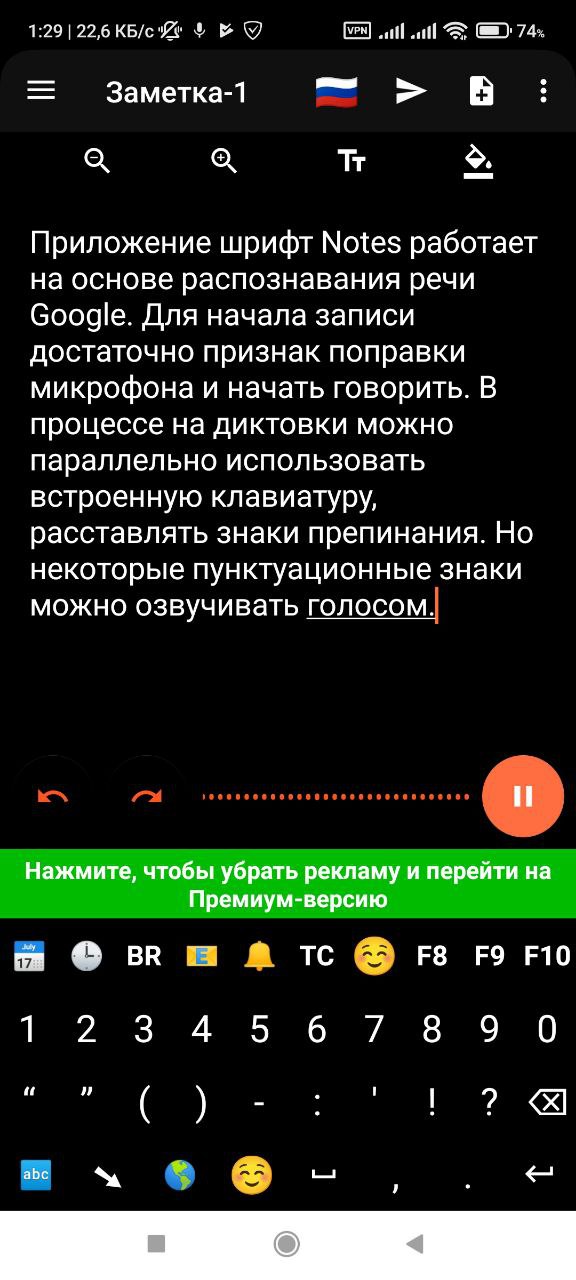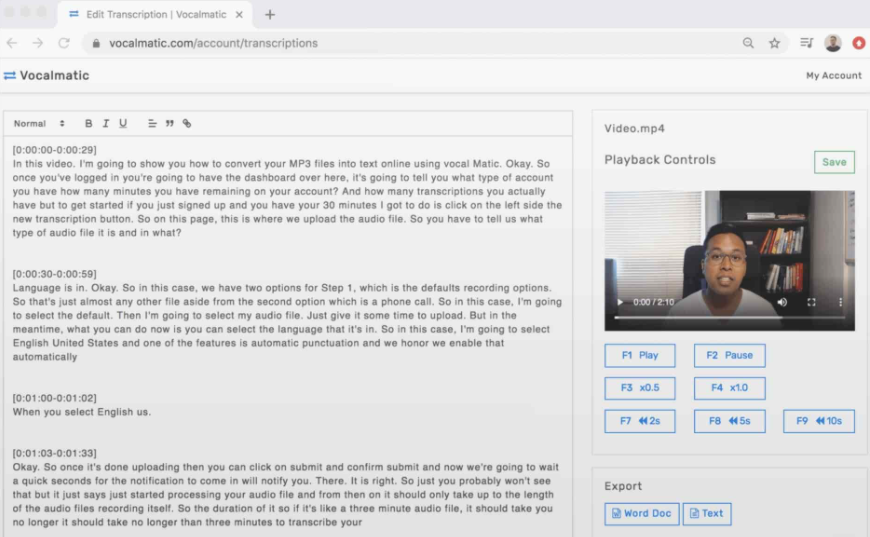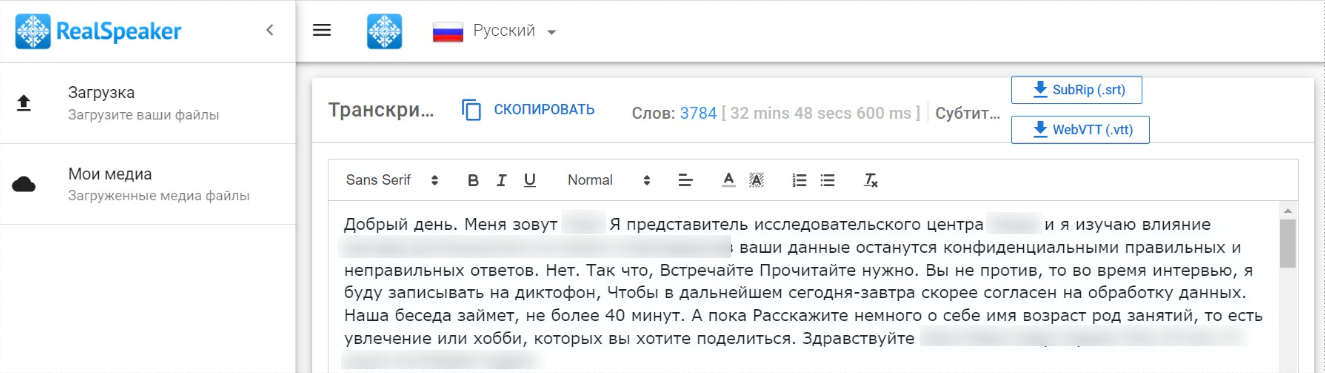В маркетинге нужно постоянно работать с текстом: описывать концепции и тезисы, составлять брифы, придумывать вовлекающие и продающие формулировки. Это часто приходится делать прямо на ходу, когда под рукой нет ноутбука. В таких случаях свежую идею удобно наговорить голосом.
Расскажу про инструменты, которые делают работу с устным текстом проще. Программы для преобразования речи в текст позволяют надиктовать короткую заметку или объёмную статью. А функция транскрибации аудио и видеофайлов помогает в расшифровке длинных интервью и переговоров.
| Что нужно сделать | Какой инструмент подойдёт |
| Надиктовать текст в браузере | Google Документы, Speech to Text BOT, Speechpad, Dictation |
| Надиктовать текст на смартфон | Google Keep, Dictation для iOS, Speechnotes для Android |
| Транскрибировать аудио и видео | Speechlogger, Vocalmatic, RealSpeaker, Google Документы, Speechpad, Dictation |
| Расшифровать аудио- и видеозапись вручную | Zapisano |
Для онлайн-конвертации голоса в текст
Онлайн-конвертеры помогают записывать текст голосом. Принцип таких сервисов примерно одинаков: вы чётко проговариваете слова, а система преобразует их в текст и записывает. Полученный результат, скорее всего, придётся отредактировать: проставить знаки препинания, проверить правильность написания сложных слов. Чтобы сократить объём редактуры, используйте высокочувствительный микрофон, медленно и разборчиво произносите слова.
Google Документы
Сервис Google Документы позволяет переводить устную речь в записанный текст. Это встроенная функция с поддержкой разных языков.
Для активации голосового ввода перейдите в раздел «Инструменты» и кликните на «Голосовой ввод».
Для использования голосового ввода в Google Документах не требуется установка плагинов
Затем нажмите на кнопку и говорите. Постарайтесь произносить слова медленно и чётко. Система умеет распознавать знаки препинания — просто говорите в нужных местах «Точка», «Запятая» и так далее. Также на русском языке можно использовать команды «Новая строка» и «Новый абзац». На английском языке перечень голосовых команд более обширный, полный список можно посмотреть в Справке.
Так выглядит результат голосового ввода от в Google Документах
Сервис неплохо конвертирует голос в текст при условии чёткого и правильного произношения. Но корректура всё равно может понадобиться — поправить регистр, проверить расстановку знаков препинаний и написание сложных слов.
Также в Google Документах можно транскрибировать аудио- и видеофайлы. Для этого включите воспроизведение файла на другом устройстве рядом с основным микрофоном. Способ работает, если речь в записи чёткая, разборчивая и не слишком быстрая. Для лучшего распознавания можно использовать замедленное воспроизведение.
Speech to Text BOT
Онлайн-сервис работает через браузер Chrome на десктопе и некоторых мобильных устройствах. Интерфейс интуитивно понятен: есть окно ввода текста, кнопка с микрофоном для запуска записи и список поддерживаемых команд.
Speech to Text BOT различает знаки препинания и заглавные буквы
Сервис поддерживает десятки разных языков. В настройках доступно форматирование текста: разные типа и размеры шрифта, написание предложений с заглавной буквы. Записанный текст можно редактировать, скачивать, отправлять в печать, копировать. Сервис неплохо переводит речь в текст при надиктовке, но не транскрибирует аудио- и видеофайлы, даже при их хорошем качестве.
Speechpad
Speechpad — удобный онлайн-блокнот для речевого ввода. Здесь можно надиктовывать текст на одном из пятнадцати доступных языков. Доступно параллельное форматирование текста: замена регистра, добавление знаков пунктуации и тегов. Запись речи включается и выключается по необходимости.
После диктовки в Speechpad получился почти точный текст
Speechpad поддерживает преобразование в текст аудио- и видеозаписей. Для этого кликните на кнопку «+Транскрибацию» под полем ввода. После обновления страницы загрузите нужный файл, укажите ссылку или ID видео с YouTube. При необходимости настройте параметры: качество и скорость воспроизведения, указание временных меток, защиту от шумов. После этого можно включать запись. Результат преобразования в текстовом формате появится в окошке блокнота на этой же странице.
При конвертации записи в текст можно настраивать скорость воспроизведения, чтобы результат был более точным
Можно установить расширение, чтобы использовать голосовой ввод в любом текстовом поле браузера. Также есть модуль интеграции с Windows, Mac или Linux.
Dictation
Индийский сервис Dictation поддерживает более 100 языков, включая русский. Принцип работы схож с Google Документами, но скорость распознавания выше. При надиктовке используйте команды «Новая строка» и «Новый абзац». Указание знаков препинания учитывается не всегда, но их можно проставить вручную при редактуре полученного текста.
При надиктовке в Dictation могут не распознаваться или неверно преобразовываться отдельные слова
Результат можно отформатировать и отредактировать, скопировать, сохранить, опубликовать, твитнуть, отправить по email или распечатать. Качество распознавания в Dictation позволяет транскрибировать аудио- и видеофайлы. Для этого нужно включить их воспроизведение рядом с микрофоном. Готовый текст потребует редактуры.
Для преобразования речи в текст на мобильных устройствах
Если нужно записать какую-то мысль или идею вдалеке от рабочего стола, используйте мобильные сервисы. С их помощью можно надиктовать текст, сохранить его или отправить в другое приложение.
Google Keep
Google Keep позволяет надиктовывать заметки голосом. Сервис преобразует речь в текст, который при необходимости можно отредактировать. Созданные заметки синхронизируются на разных устройствах одного аккаунта. Их можно открыть на телефоне или компьютере, через приложение или веб-версию, в Google Документах или в Gmail.
При записи текста голосом в Google Keep можно делать паузы
Заметки из Google Keep можно копировать в Google Документы и отправлять через email или в соцсети.
Dictation для iOS
Плюс этого приложения для iOS — в отсутствии ограничений по времени диктовки. Dictation поддерживает 40 языков, а надиктованный текст можно быстро перевести на другой язык.
В Dictation можно быстро писать заметки для соцсетей
Также приложение позволяет транскрибировать аудиофайлы. Все записи синхронизируются на разных устройствах при включенном iCloud. Надиктованными текстами можно делиться: отправлять в мессенджеры или по email.
Speechnotes для Android
Приложение Speechnotes работает на основе распознавания речи Google. Для начала записи достаточно кликнуть по кнопке микрофона и начать говорить. Некоторые знаки пунктуации можно озвучивать голосом, для других доступна встроенная клавиатура, которой можно пользоваться прямо в процессе надиктовки.
Результат надиктовки в Speechnotes требует совсем незначительной редактуры
Готовый текст можно отредактировать, сохранить, переслать, распечатать. В премиум-версии (от 1,5$) доступно создание клавиш для вставки самых используемых фраз.
Для автоматической транскрибации аудио и видео
Ручная расшифровка аудио- и видеофайлов, как правило, занимает много времени. Надо прослушать небольшую часть записи, сделать паузу, записать, снова включить запись — и так много раз. Если доверить расшифровку специализированным сервисам, получение результата займёт столько же времени, сколько длится запись, или даже меньше.
Speechlogger
Speechlogger преобразовывает голос в текст. Также его можно использовать как блокнот. В сервисе есть функция расшифровки аудио- и видеофайлов в форматах .aac, .m4a, .avi, .mp3, .mp4, .mpeg, .ogg, .raw, .flac, .wav.
Speechlogger работает с применением технологий искусственного интеллекта. При транскрибации автоматически проставляется пунктуация и временные метки. Для начала работы нужна авторизация через Google аккаунт.
В Speechlogger можно включить или отключить временные метки
Стоимость расшифровки — $0,1/минута. Минимальная сумма для пополнения баланса — $4,5. Время обработки соответствует длительности записи. Уведомление о готовности приходит на email. Точность расшифровки варьируется от 100 до 84% и зависит от качества записи.
Vocalmatic
В этом сервисе можно конвертировать в текст аудио- и видеофайлы. Vocalmatic поддерживает 100+ языков, в том числе и русский. Готовый текст можно подправить в онлайн-редакторе и сохранить в Word или Блокнот.
В редакторе Vocalmatic можно сразу отредактировать текст
Для новой учётной записи доступно 30 минут бесплатной расшифровки. Этого хватает, чтобы проверить качество готового текста. Час транскрипции стоит $15, но чем больше часов покупаешь единовременно, тем ниже цена.
RealSpeaker
Сервис позволяет транскрибировать аудио- и видеофайлы длительностью до 180 минут. Для запуска расшифровки нужно выбрать язык записи, загрузить файл и запустить процесс. Транскрибация платная — 8 руб./минута. Есть возможность потестировать сервис, поскольку 1,5 минуты расшифровки доступны бесплатно.
При транскрибации в RealSpeaker автоматически проставляются знаки препинания
Готовый текст можно подкорректировать в онлайн-редакторе, а затем скопировать или скачать в формате SRT или WebVTT. Стоит учитывать, что все результаты попадают в общее хранилище. Если в процессе загрузки файла оставить галочку «Сделать файл неудаляемым в течение 24 часов», то результат расшифровки нельзя удалить в течение суток. Если галочку убрать, то результат расшифровки можно удалить сразу после его копирования.
Для ручной расшифровки аудио- и видеозаписей
Результат автоматической расшифровки почти всегда требует доработки — проставить знаки препинания, подправить термины, заменить неверное написание отдельных слов. Если времени на доработку материала нет и нужна идеальная расшифровка, лучше доверить преобразование записей живым людям. Можно поискать частного специалиста или воспользоваться услугами специализированного сервиса.
Zapisano
Zapisano — сервис профессиональной ручной расшифровки аудио и видео: транскрибацией занимаются не машины, а люди. Это обеспечивает качественный результат, отсутствие «мусора» и верную пунктуацию. Помимо русского сервис поддерживает и некоторые иностранные языки.
При расшифровке файлов в Zapisano тексты сразу редактируют
Стоимость расшифровки зависит от сложности документа и временного периода. Так в категории «Стандарт» обработка файла стоит от 19 до 50 рублей за минуту, а длительность расшифровки варьируется от пяти до одного дня. Чем сложнее материал и выше срочность, тем дороже услуга. Можно самостоятельно просчитать стоимость при помощи тарифного калькулятора.
Ни один сервис с автоматическим преобразованием речи в текст не заменяет качественной ручной транскрибации. В большинстве случаев результат придётся редактировать. Но инструменты для перевода голоса в текст могут пригодиться при создании быстрых заметок, надиктовке объёмных материалов или черновой расшифровке записей.
ЭКСКЛЮЗИВЫ ⚡️
Читайте только в блоге
Unisender
Поделиться
СВЕЖИЕ СТАТЬИ
Другие материалы из этой рубрики
Не пропускайте новые статьи
Подписывайтесь на соцсети
Делимся новостями и свежими статьями, рассказываем о новинках сервиса
«Честно» — авторская рассылка от редакции Unisender
Искренние письма о работе и жизни. Свежие статьи из блога. Эксклюзивные кейсы
и интервью с экспертами диджитала.
© 2020 — 2023 TTSFree. All rights reserved.
Speech To Text Online
…
Speech to text converter. Dictate with your voice. Free web app for typing with your voice. Over 70 different languages supported! Speech to Text Online Notepad. The Professional Speech Recognition Text Editor. Distraction-free, Fast, Easy to Use & Free Web App for Dictation & Typing
Speak to Text allows you to write with your voice instead of writing by hand or with the keyboard. Speech-to-text software is designed to make entering text easier than ever by requiring only the voice to transcribe the dictation.
Features Voice to text
- Powerful real-time continuous speech recognition
- Create text notes, emails, write books, blog posts or reports.
- Custom Voice Commands
- More than 70 languages supported
- Increase productivity
- Helping people with dyslexia and other typing difficulties
- Improve your foreign language pronunciation
- Simplify and speed up your work
- Transcribe your content with correct subtitles
- Delivering better user experience in products through voice commands
- Get insights from customer interactions to improve your services
- Convert speech to text to word file
- Convert speech to text to txt file
System Requirements
- Google Chrome
- Windows/Mac/Linux
- Internet Connection
Dictation uses Google Speech Recognition to transcribe your spoken words into text. It stores the converted text in your browser locally and no data is uploaded anywhere.
This technology is supported by Chrome browser (for desktop) and some browsers on Android OS. Other browsers have not implemented speech recognition yet.
Note: iPhones and iPads are not supported
Speech-to-text apps
What exactly is speech recognition?
A speech recognition tool, otherwise called an automatic speech recognition tool, a speech to text software, or online speech recognition tools, are softwares that are designed to offer a live transcription of a live dictation with your voice. These types of tools do not require any typing or physical effort.
They operate solely based on the user’s voice and then offer a typed out or written out version of that dictation. While most speech to text programs work differently than others, typically they offer live, instantaneous speech recognition transcription.
List of supported languages:
Afrikaans, Albanian, Amharic, Arabic, Armenian, Azerbaijani, Basque, Bengali, Bosnian, Bulgarian, Burmese, Catalan, Chinese, Croatian, Czech, Danish, Dutch, English, Estonian, Filipino, Finnish, French, Galician, Georgian, German, Greek, Gujarati, Hebrew, Hindi, Hungarian, Icelandic, Indonesian, Italian, Japanese, Javanese, Kannada, Kazakh, Khmer, Korean, Lao, Latvian, Lithuanian, Macedonian, Malay, Malayalam, Marathi, Mongolian, Nepali, Norwegian, Persian, Polish, Portuguese, Punjabi, Gurmukhi, Romanian, Russian, Serbian, Sinhala, Slovak, Slovenian, Spanish, Sundanese, Swahili, Swedish, Tamil, Telugu, Thai, Turkish, Ukrainian, Urdu, Uzbek, Vietnamese, Zulu.
What are the benefits of speech to text?
Some of the benefits of voice to text might seem obvious, and right off the bat, it’s simple to see why a free voice to text software might be useful. However, this program offers many more benefits that you might not have considered.
Many people benefit from using voice input and talking to text. This is a helpful talk on writing tools for professionals, teachers, and students who want to stand out. It can enhance your ability to take accurate class notes, be a real game-changer for thesis statement work, increase vocabulary, and improve any type of writing or speaking someone might do.
With our voice to text tool, you can experience seamless ease of communication, quick document turnaround, and course, flexibility for your work. Why take the time to type out your grand ideas when you can quickly capture them through our voice to text tool?
Ever have a great idea you can’t wait to type out but once you get the chance to type it out, you’ve forgotten the idea? Or further, have you ever constructed a great sentence in your head, but by the time you’ve pulled up a document to type it out, your brain has totally switched up the order? It happens to all of us. But with our speech to text tool, you simply speak into our software and record the idea without lifting a finger! Then, simply print the transcription, save it as a text, or save it as an email or word document
But that’s not all, there’s a long list of benefits that voice to text tools can offer! For example, voice to text software can:
- Help you save time : a speech recognition tool can cut your time in half when compared to typing out something on a document
- Multitask: this is a must for busy individuals
- Make fewer errors: when you type something out, it’s possible to make errors and fail to capture an idea well. With a voice to text converter, you can capture the emotion, message, and grammatically correct transcription straight from your diction.
- Make working and communicating on your smartphone easier than ever: our program works with iPhone, Android, tablets, and more: just open it with Chrome.Guarantee a secure pathway for your information: it goes from our transcription service to the next location you assign (as a text, word document, printed document, etc.).
- Streamline a tedious job.
- Increase and enhance workflow and visibility, allowing for easier management of projects and increased turnarounds.
Frequently Asked Questions about Speech-to-Text Conversion
What is speech to text (STT) technology?
Speech to text technology converts spoken words into text. The conversion from audio to text is done simultaneously and helps you to write quicker and to avoid typing errors and eventual distractions. The audio to text converter is one of the best solutions when you want to make a note of something. You can also use it as a free online voice recorder. No paper and pen is needed, you just need to have access to your favorite device and internet.
How does Automatic Speech Recognition work?
After clicking on the microphone button, the speech recognition system will send the sound recorded by your microphone to an external partner such as Google Text-to-Speech, IBM Watson Speech to Text, Microsoft’s speech-to-text or Amazon Transcribe. The partner will then convert your speech into text and will send back the text transcription. This process is happening live, this is why you can see the audio transcription directly on your screen. This is also why you need to be connected to the Internet to use this tool.
How can I type with my voice?
You can type with your voice by opening our voice to text tool. Click on the microphone icon, grant the access to your microphone and you will start transcribing your voice into text.
Is speech to text free?
Sure, it’s free. Our speech to text is free and doesn’t require any registration. You only need to have a good internet connection available and a microphone. You can use Speech to text from anywhere, from your computer, your tablet or your phone.
What is the best free voice to text app?
Speech recognition technology is growing exponentially, making it possible to convert voice to text more accurately. There are many software available online such as TTSfree.com, using which you can conveniently and accurately convert your audio files and speech to text free of cost.
Search interest for «speech to text»:
speech to text free
speech to text online
speech to text microsoft word
speech to text software free
speech-to-text google docs
speech to text windows 10
speech to text API
speech to text demo
- from speech to text converter online
- azure speech to text
- convert audio to text online
- speech to text vietnamese
- speech to text google docs
- speech to text software
- speech to text english
- speech recognition
Представляем четыре способа преобразовать речь в текст, используя бесплатные программы и приложения.
Преобразование речи в текст непосредственно в Word
С помощью Microsoft Dictate вы можете диктовать и даже переводить текст прямо в Word.
- Скачайте и установите бесплатную программу Microsoft Dictate.
- Затем откройте Word – в нем появится вкладка Dictation. Кликнув на нее, вы увидите значок микрофона с командой Start.
- Рядом находится выбор языка. Выберите русский язык и начните запись. Старайтесь произносить слова максимально четко, и они появятся прямо в документе.
Превращаем речь в текст с помощью Speak a Message

- Установите программу и нажмите кнопку «Запись». Произнесите весь текст, а затем кликните «Стоп».
- Под кнопкой записи рядом с записанными файлами вы найдете функцию «Транскрипция» — «Речь в текст».
- Скопируйте готовый текст и вставьте его в нужный текстовый редактор. Но не забудьте проверить то, что записала программа — иногда она допускает ошибки.
Преобразуем речь в текст без специальных программ
В операционной системе Windows 8 и 10 вам не требуется дополнительное программное обеспечение для преобразования голоса в текст.
- Нажмите на клавишу Windows и введите «Распознавание речи». Затем откройте совпадающий с запросом результат и следуйте указаниям программы.
- После завершения настройки запустите приложения и диктуйте текст прямо в документе Word. Для этого просто нажмите на кнопку микрофона и начните говорить.
Преобразование речи в текст через приложение
Если вы хотите диктовать тексты и получать их в напечатанном виде прямо на ходу, используйте специальные приложения.
- Android и iOS уже интегрировали в свои системы функцию распознавания речи. Когда вы открываете приложение для создания заметок и начинаете набирать текст, используйте значок микрофона, чтобы запустить распознавание голоса.
- Есть и другие приложения для аналогичной цели, например Dragon Dictation, доступное для Android и iOS.
Читайте также:
- Как в Outlook организовать быструю вставку текстовых фрагментов с помощью шаблонов
- Как преобразовать голосовое сообщение в текст в WhatsApp?
Фото: компания-разработчик
Редактор направлений «Мобильные устройства» и «Техника для дома»
Convert Audio to Text and Translate Any Language Automatically

Audio to Text Translator
Gglot.com is here to help you save time spent in transcribing audio files. Our cutting-edge platform effortlessly transforms your audio files into text and translates them into any language, all with the power of automation.
Powered by AI and Machine Learning.
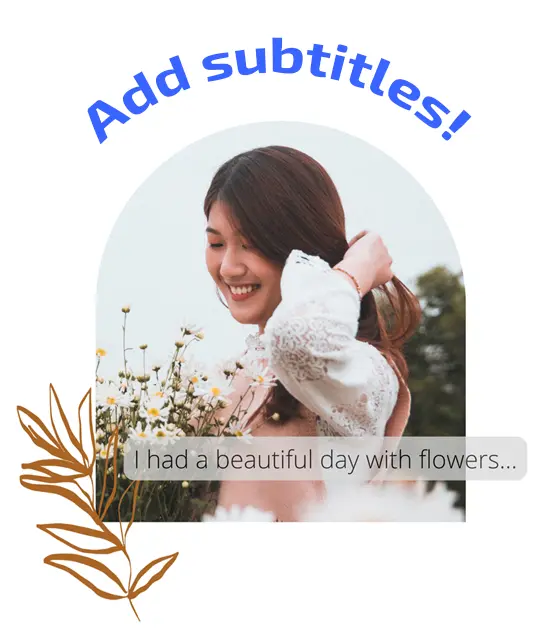
How to Generate Subtitles:
Add Subtitles (Captions) to your Video. You can now add subtitles to your video in 3 different ways:
-
Type Subtitles Manually: If you prefer to create subtitles from scratch or want full control over the content and timing, you can opt to type them manually. This method allows you to input the exact text and fine-tune the synchronization with your video. Although it can be time-consuming, it ensures a high level of accuracy and customization.
- Upload a File and Add It to Your Video: If you already have a subtitle file (e.g., SRT, VTT, ASS, SSA, TXT), you can easily upload it and add it to your video. This method is ideal if you’ve received a subtitle file from a professional translator or have created one using another tool. Ensure that the timings in the file match your video, and make any necessary adjustments for a seamless viewing experience.
-
Autogenerate Subtitles with Gglot: For a faster and more efficient approach, you can use speech-recognition software to autogenerate subtitles for your video. This method automatically converts the spoken words in your video into text, saving you time and effort. Keep in mind that autogenerated subtitles might not be perfect, so it’s essential to review and edit them for accuracy, grammar, and punctuation.
How to Add Subtitles to a Video
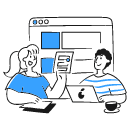
Step 1: Select Video File
Choose which video file you want to add subtitles to. Select from your files, or just drag & drop

Click ‘Subtitles’ in the sidebar menu and you can start to type your subtitles, ‘Auto Transcribe’, or upload a subtitle file (eg. SRT)
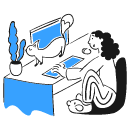
Make any edits to text, font, color, size and timing. Then just hit the ‘Export’ button
Fast Audio-to-Text Conversion Online
Quickly extract audio to text online in any language. Gglot’s advanced multilingual transcription technology caters to a variety of needs, including interviews, content marketing, video production, and academic research. No matter the nature of your audio, our AI-driven transcription solution has got you covered.
Check the video demonstration and steps on the right!
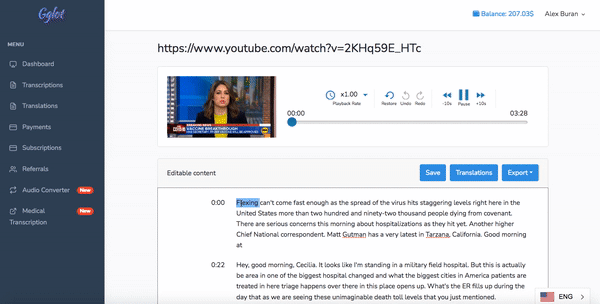
-
Upload or Download Your Files: Easily upload your audio files or import them from popular cloud storage platforms.
-
Enhance the Value of Your Recordings: Maximize the potential of your meetings, lectures, interviews, and videos by converting them into accessible text formats.
-
Fast and User-Friendly Transcription: Experience hassle-free audio transcription with our intuitive platform, designed for efficiency and convenience.
How It Works
Designed with simplicity and speed in mind,
Gglot.com translates audio to text in over 50 languages such as English, Spanish, French, Japanese, Russian, German, Dutch, Chinese, Korean for one low price.
Upload
We support a variety of audio and video files: .mp3, .mp4, .m4a, .aac and .wav .mp4, .wma, .mov and .avi
Edit
Review your transcript with timecodes and multiple speakers.
Download
Save & export your transcript as MS Word, PDF, SRT, VTT and more
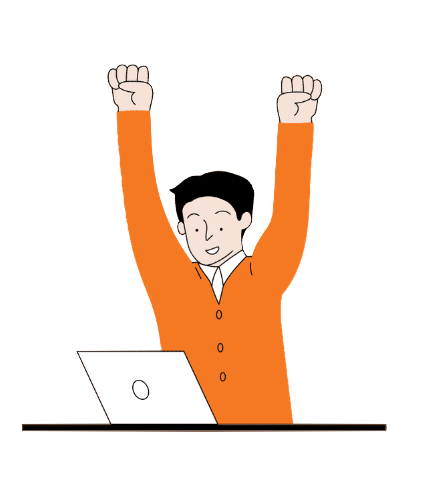
And that’s all!
In just a few short minutes, you’ll have your fully transcribed document at your fingertips. After the audio file has been processed, you’ll be able to access the transcript through your account dashboard and make any necessary edits using our user-friendly online editor.
Try Gglot for free
No credit cards. No downloads. No evil tricks.
Our voice to text converter is the most cost-effective speech recognition solution available without compromising quality. Let’s have a look at some amazing features of this tool that helps to transcribe audio to text.
Quality Transcription
The advanced algorithms and state-of-the-art speech recognition technology incorporated within this tool provide users with high-quality audio to text transcription. However, it is essential for the voice to be clear to allow the software to recognize all words and accurately translate voice to text online. We provide our users with 100% accurate results instantaneously.
Deployment Flexibility
Operate sound to text at any time and from any location. No matter whether you are using a smartphone, laptop, desktop, tablet, or Mac device, you can easily use it from anywhere.
Multiple Languages Supported
Our free audio to text converter online supports multiple languages that give its users the freedom of voice transcription in their desired language. Our sound to text application assists you with the transcription of any type of documents, books, reports, or blog posts by using your voice.
Helps People with Typing Difficulties
Many people suffer from Dyslexia which makes typing a difficult chore for them. Our speech to text online is a handy tool for people facing typing difficulties, as they can easily speak and get their required text written without any manual effort.
Minimize Writing Effort
Writing is a tough task, especially for those who need to write thousands of words every day. The talk to text service assists you in minimizing writing effort by letting you speak whatever you need to be written at your convenience. Save your time by speaking instead of typing. Also, check the content’s grammar when you’ve finished writing. Because little grammatical or spelling errors will not only spoil an excellent piece of writing but also distract the reader’s attention.
Voice Recognition Accuracy
The best thing about this service is its voice recognition accuracy, as it makes sure to accurately detect the voice of the user and convert it into text without any glitches.